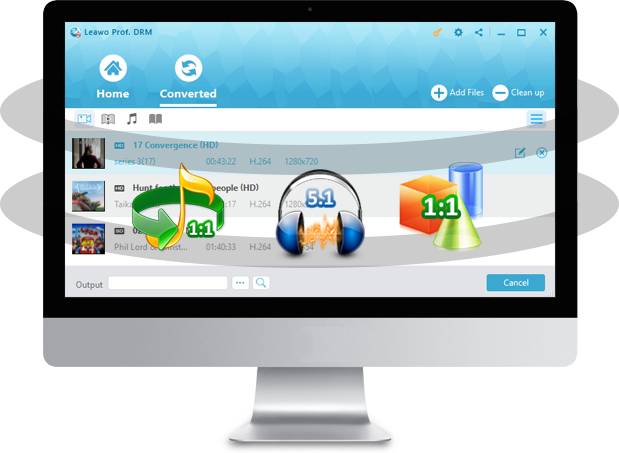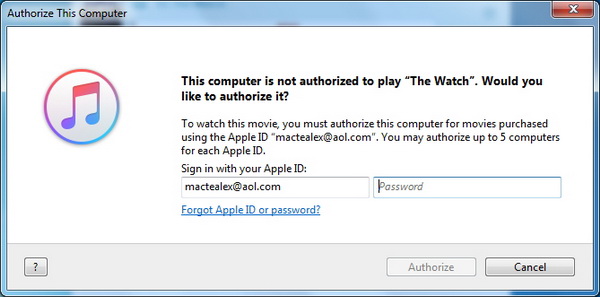Pour rendre la musique Apple aussi flexible et adaptable que d'autres musiques terminées par l'extension de fichier mp3 ou AAC ou un appareil spécifique comme Kindle Fire, il est nécessaire de supprimer la DRM des fichiers musicaux Apple. Heureusement, il n'est pas difficile de le faire avec l'aide d'un outil professionnel - Prof. DRM de Leawo. Cet article sera divisé en trois parties, présentant Kindle Fire, Prof. DRM et un guide didacticiel pour convertir la musique Apple/iTunes en Kindle Fire.
To make Apple music as flexible and adaptable as other music ended with the file extension of mp3 or AAC or specific device like Kindle Fire, it is necessary to remove the DRM from Apple music files. Luckily, it is not difficult to do that with the help of a professional tool - Leawo Prof. DRM. This post will break down into three parts to introduce Kindle Fire, Prof. DRM, and the tutorial guide to convert Apple music/iTunes music to Kindle Fire.
Partie 1 : La Musique Apple fonctionne-t-elle sur Kindle Fire ?
Qu'est-ce que Kindle Fire
Les informations sur Wikipedia montrent que Kindle Fire est une tablette de type mini conçue et commercialisée par Amazon.com. Construit avec Quanta Computer, Kindle Fire a été lancé pour la première fois en novembre 2011, avec un écran couleur multi-touch de 7 pouces avec la technologie IPS et exécutant une version personnalisée du système d'exploitation Android de Google appelé Fire OS. La Kindle Fire HD est connue comme la tablette 7 pouces la plus avancée au monde, équipée d'un nouvel écran LCD haute définition 1280x800.
Pourquoi ne peut pas lire directement la musique Apple sur Kindle Fire
Étant donné que la musique Apple est protégée par la DRM, qui ne prend en charge que les appareils Apple, Kindle Fire ne peut diffuser aucun contenu protégé par la DRM, par exemple des vidéos iTunes, des livres audio iTunes ou de la musique iTunes. Dans ce cas, la musique Apple ne peut pas être lue directement sur Kindle Fire. Au lieu de cela, les utilisateurs doivent supprimer la DRM de la musique Apple, puis convertir la musique sans DRM en Kindle Fire. La partie suivante présentera un outil de recommandation pour aider les utilisateurs à convertir la musique Apple en Kindle Fire.
Partie 2 : Recommandation du convertisseur professionnel de la Musique Apple vers Kindle Fire
Le Prof. DRM de Leawo est un outil professionnel pour aider les utilisateurs à supprimer la DRM de tout contenu iTunes afin que les utilisateurs puissent partager, lire ou téléverser leurs vidéos iTunes (film ou émission de télévision), livres audio ou musique sur d'autres appareils. Cet outil fournit 12 langues, telles que l'anglais, le japonais, le chinois, l'allemand, le russe, pour n'en nommer que quelques-unes, aux utilisateurs mondiaux, indiquant la disponibilité internationale de cet outil. Avec une technologie de pointe dans le développement d'outils multimédia, le Prof. DRM travaille beaucoup plus rapidement que ses pairs, ce qui le rend très efficace et populaire parmi les utilisateurs. De plus, les modules vidéo, livre audio et musique se voient attribuer un onglet indépendant pour mieux répondre aux besoins des utilisateurs. Cela signifie que les utilisateurs peuvent supprimer la DRM de différents fichiers sans passer d'un programme à un autre, ou ils peuvent cliquer sur l'onglet en conséquence pour supprimer la DRM pour différents fichiers. La chose la plus importante est que la qualité du fichier de sortie conserve complètement un rapport 1 : 1 avec le fichier d'origine, et il n'y a pas de place pour une perte de qualité. En ce qui concerne les paramètres audio tels que le canal, le taux d'échantillonnage et le débit binaire, les utilisateurs peuvent éditer ces paramètres en fonction de leurs propres préférences. Un bref guide de tutoriel est donné ci-dessous pour référence.
Partie 3 : Comment lire la Musique Apple sur Kindle Fire avec le Prof. DRM de Leawo
En fait, ce processus comprend deux parties, dont l'une consiste à supprimer la DRM des fichiers de musique Apple et l'autre à transférer la musique Apple MP3 sans DRM vers Kindle Fire avec un câble USB. Suivez les étapes détaillées ci-dessous pour voir comment cela fonctionne pour lire la musique Apple sur Kindle Fire après le téléchargement et l'installation du Prof. DRM de Leawo.
Étape 1 : Ajouter des fichiers de musique Apple au programme
Cliquez sur « Ajouter des fichiers » pour faire apparaître le panneau de fichiers pour importer votre musique Apple dans le programme. Ou vous pouvez directement faire glisser votre musique iTunes sur la page d'accueil.
Étape 2 : Éditer les paramètres du fichier avant de supprimer la DRM des fichiers de musique Apple
Cliquez sur l'icône d'édition à côté du fichier et configurez des paramètres tels que le canal, le taux d'échantillonnage et le débit binaire dans le fichier de sortie.
Étape 3 : Définir un répertoire pour conserver le fichier de sortie
Cliquez sur « … » en bas et spécifiez un répertoire pour conserver le fichier de sortie.
Étape 4 : Autoriser l'ordinateur
Cliquez sur le bouton « Convertir » en bas. Notez que si la fenêtre ci-dessous apparaît, veuillez saisir votre identifiant Apple et votre mot de passe pour faire confiance au PC.
Étape 5 : Supprimer la DRM de la musique Apple et convertir la musique en MP3
Cliquez sur le bouton Convertir pour supprimer la DRM de la musique Apple, puis convertissez le fichier sans DRM en MP3.
Étape 6 : Transférer de la musique Apple sans DRM vers Kindle Fire
Insérez le câble USB qui relie le Kindle Fire à l'ordinateur et cliquez avec le bouton droit de la souris sur le fichier pour le transférer sur Kindle Fire pour lecture.
Comme vous le savez, il est facile de convertir de la musique Apple en Kindle Fire tant que vous trouvez le bon programme. En termes de suppression de DRM de la musique Apple et de conversion de musique sans DRM en MP3 en même temps, le Tunes Copieur de Leawo est en effet un programme efficace et professionnel.Comparé à d'autres programmes, il fonctionne très rapidement et peut maintenir la qualité du fichier de sortie à 1 : 1 du fichier d'origine. Grâce à des services multilingues, ce programme est largement utilisé dans le monde entier, ce qui en fait un programme internationalement populaire. Je vous suggère de l'essayer.